Λείπει το εικονίδιο της κάμερας από την Αρχική οθόνη του Apple iPhone ή του iPad; Είναι ένα πολύ κοινό πρόβλημα. Ακολουθούν ορισμένα πράγματα που μπορείτε να δοκιμάσετε για να σας βοηθήσουν να βρείτε το εικονίδιο της κάμερας που λείπει.
Διόρθωση 1 – Ελέγξτε τους περιορισμούς
- Ανοιξε "Ρυθμίσεις“.
- Σε iOS 12 και νεότερη έκδοση επιλέξτε "Χρόνος οθόνης” > “Απόρρητο και περιορισμοί περιεχομένου” > “Επιτρεπόμενες εφαρμογές“. Σε iOS 11 και παλαιότερες εκδόσεις, επιλέξτε "Γενικός” > “Περιορισμοί“.
- Βεβαιωθείτε ότι το "ΦΩΤΟΓΡΑΦΙΚΗ ΜΗΧΑΝΗ"δεν περιορίζεται. Θα πρέπει να ρυθμιστεί σε "Επί“.
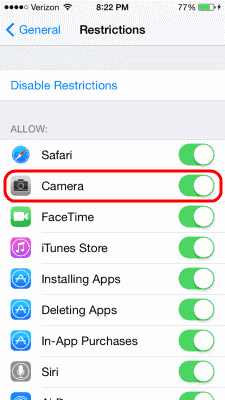 Εάν σας ζητηθεί κωδικός πρόσβασης όταν επιλέγετε Περιορισμοί και δεν είστε σίγουροι ποιος είναι ο κωδικός πρόσβασης, δεν είστε έτοιμοι. Αυτό συμβαίνει συχνά χωρίς να το γνωρίζουν όλοι όσοι χρησιμοποιούν το iPhone ή το iPad. Ίσως ένα παιδί άρχισε να ασχολείται με τη συσκευή. Επικοινωνήστε με τα μέλη της οικογένειας ή οποιονδήποτε είχε πρόσβαση στη συσκευή για να δείτε αν γνωρίζουν τον κωδικό πρόσβασης.
Εάν σας ζητηθεί κωδικός πρόσβασης όταν επιλέγετε Περιορισμοί και δεν είστε σίγουροι ποιος είναι ο κωδικός πρόσβασης, δεν είστε έτοιμοι. Αυτό συμβαίνει συχνά χωρίς να το γνωρίζουν όλοι όσοι χρησιμοποιούν το iPhone ή το iPad. Ίσως ένα παιδί άρχισε να ασχολείται με τη συσκευή. Επικοινωνήστε με τα μέλη της οικογένειας ή οποιονδήποτε είχε πρόσβαση στη συσκευή για να δείτε αν γνωρίζουν τον κωδικό πρόσβασης.
Διόρθωση 2 – Ελέγξτε όλες τις αρχικές οθόνες
Σύρετε εμπρός και πίσω μεταξύ των Αρχικών οθονών για να βεβαιωθείτε ότι το εικονίδιο δεν βρίσκεται σε διαφορετική. Ορισμένοι χρήστες μπορεί να ξεχάσουν ότι έχετε πολλές Αρχικές οθόνες.
Διόρθωση 3 – Χρησιμοποιήστε την Αναζήτηση
- Από την Αρχική οθόνη, σύρετε μέχρι τέρμα αριστερά.
- Πληκτρολογήστε "ΦΩΤΟΓΡΑΦΙΚΗ ΜΗΧΑΝΗ" στο "Αναζήτησηπεδίο. Ο "ΦΩΤΟΓΡΑΦΙΚΗ ΜΗΧΑΝΗΗ επιλογή " θα πρέπει να εμφανίζεται όπου μπορείτε να την πατήσετε.
Διόρθωση 4 – Ελέγξτε όλους τους φακέλους
Ελέγξτε κάθε φάκελο εφαρμογών για να δείτε εάν το εικονίδιο της κάμερας κρύβεται εκεί.
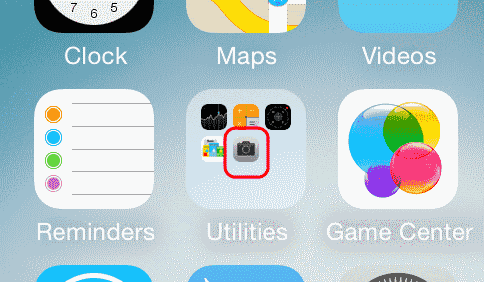
Το εικονίδιο της κάμερας εξακολουθεί να λείπει από την αρχική οθόνη του iPhone ή του iPad; Λοιπόν, αυτές οι επόμενες προτάσεις μπορεί να είναι λίγο ακραίες, αλλά αν χρειάζεστε πραγματικά την εφαρμογή Κάμερα, ίσως θέλετε να προχωρήσετε και να τις δοκιμάσετε με την ακόλουθη σειρά.
- Επαναφέρετε την αρχική οθόνη στις προεπιλογές.
- Επαναφορά όλων των ρυθμίσεων.
- Επαναφέρετε ολόκληρη τη συσκευή.